 So wählen Sie Sprachen und Komponenten aus
So wählen Sie Sprachen und Komponenten aus
Die Pakete für die Sprachen, die Sie angeben, werden für die ausgewählten Komponenten installiert. Für jede Auswahl werden zusätzliche Pakete installiert und der für die Installation erforderliche Festplattenspeicher erhöht. Englisch wird immer installiert.
Folgende Punkte zur Komponentenauswahl und zur Seite "Komponentenauswahl“ helfen Ihnen bei Ihrer Auswahl.
-
Unter Solaris 10. Wenn das Installationsprogramm in einer nichtglobalen Zone ausgeführt wird, werden sämtliche Komponenten, die nicht in einer nichtglobalen Zone installiert werden können, deaktiviert.
-
Unter Solaris OS: Wenn eine nicht kompatible Version von Application Server oder Message Queue gefunden wird, können Sie auswählen, ob während der Installation eine Aufrüstung auf die gebündelte Version erfolgen soll. Wenn das Installationsprogramm ein Datenrisiko feststellt oder falls Anwendungen bereitgestellt wurden, werden Sie gefragt, ob Sie fortfahren möchten. Falls Sie mit "Nein“ antworten, müssen Sie das Installationsprogramm beenden, die nicht kompatible Version von Application Server oder Message Queue entfernen und den Installationsprozess neu starten.
Hinweis –Bei dieser vom Installationsprogramm durchgeführten Aufrüstung wird keine Datenmigration vorgenommen.
-
Wenn eine nicht kompatible Komponente erkannt wird, die nicht vom Installationsprogramm aufgerüstet werden kann, müssen Sie sie entfernen oder manuell aufrüsten. Aktualisierungsinformationen finden Sie im Sun Java Enterprise System 2005Q4 Aufrüstungshandbuch. Klicken Sie nach der Behebung dieses Problems auf "Liste aktualisieren“, um den Fensterbereich "Komponentenauswahl“ erneut anzuzeigen.
Schritte
-
Wählen Sie auf der Seite für die Sprachunterstützung die Sprachen aus, in denen die Java ES-Komponenten installiert werden sollen.
-
Klicken Sie auf "Weiter“, um fortzufahren.
Die Seite Komponentenauswahl wird angezeigt.
-
Auf der Seite Komponentenauswahl wird eine Liste mit Komponenten angezeigt, die in Gruppen verwandter Dienste angeordnet sind.
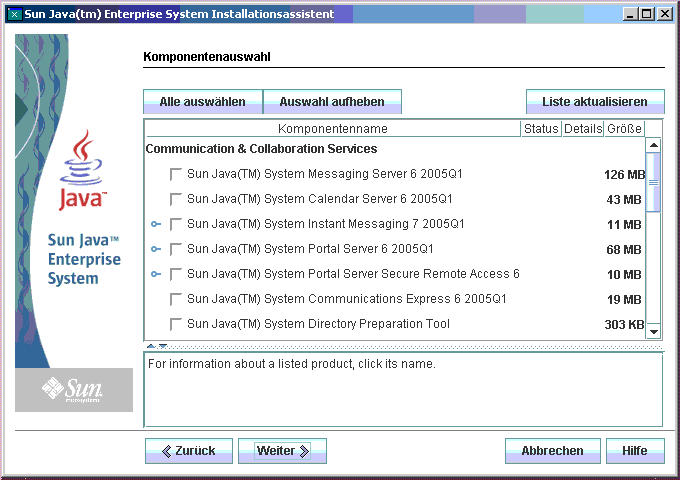
-
Wenn Sie Informationen zu den einzelnen Komponenten anzeigen möchten, bewegen Sie den Cursor auf das entsprechende Objekt. Eine Beschreibung des entsprechenden Objekts wird im Textfeld unten auf der Seite angezeigt. Komponenten, die bereits installiert wurden, sind deaktiviert (abgeblendet).
-
Um Informationen zum Kompatibilitätsstatus der Komponente anzuzeigen, klicken Sie auf das Auslassungszeichen (...) in der Spalte "Details“, falls verfügbar.
-
-
Wählen Sie die Komponenten aus, die Sie installieren möchten.
-
Um alle Komponenten auszuwählen, wählen Sie "Alle auswählen“ und klicken Sie auf "Weiter“.
-
Wenn Sie nur manche der Komponenten installieren möchten, wählen Sie die Komponenten einzeln aus. Wenn Sie eine Auswahl treffen, wählt das Installationsprogramm automatisch alle Komponenten aus, von denen die von Ihnen angegebene Komponente abhängt.
-
-
Wählen Sie gegebenenfalls einen Webcontainer aus.
Wenn Sie nicht sicher sind, welche Komponente Sie für Ihren Webcontainer verwenden sollen, wählen Sie sowohl Application Server als auch Web Server aus und wählen Sie die Option "Jetzt konfigurieren“. Sie erhalten auf einer anschließenden Konfigurationsseite eine Auswahl für Webcontainer.
Access Manager und Portal Server müssen denselben Webcontainertyp verwenden.
-
Wählen Sie gegebenenfalls einen Drittanbieter-Webcontainer aus.
Wenn Sie einen Drittanbieter-Webcontainer verwenden möchten, gehen Sie wie folgt vor:
-
Geben Sie gegebenenfalls Remote-Abhängigkeiten an.
Wenn Sie Abhängigkeiten erfüllen, indem Sie auf anderen Hosts installierte Komponenten verwenden, gehen Sie wie folgt vor:
-
Erweitern und durchsuchen Sie nach der Komponentenauswahl die gesamte Komponentenliste, um anzuzeigen, welche Komponenten das Installationsprogramm automatisch ausgewählt hat.
-
Heben Sie die Auswahl aller Komponenten auf, auf die Sie auf einem Remote-Host zugreifen möchten, beispielsweise Directory Server. Wenn Sie auf "Weiter“ klicken, wird die Seite "Abhängigkeitswarnung“ angezeigt.
-
Wählen Sie aus, dass eine Version von einem Remote-Host verwendet wird.
-
Klicken Sie auf "OK“.
-
- © 2010, Oracle Corporation and/or its affiliates
